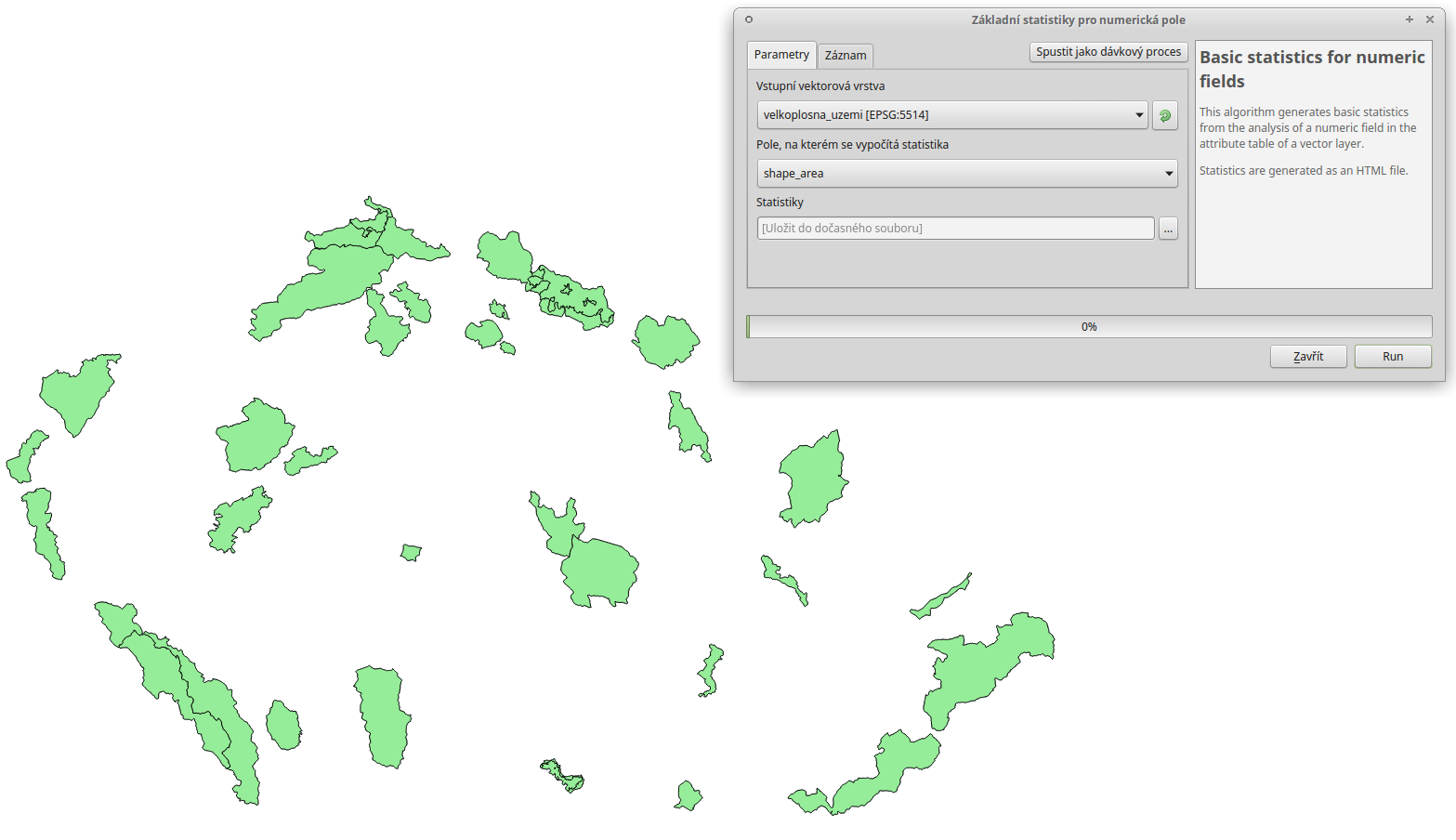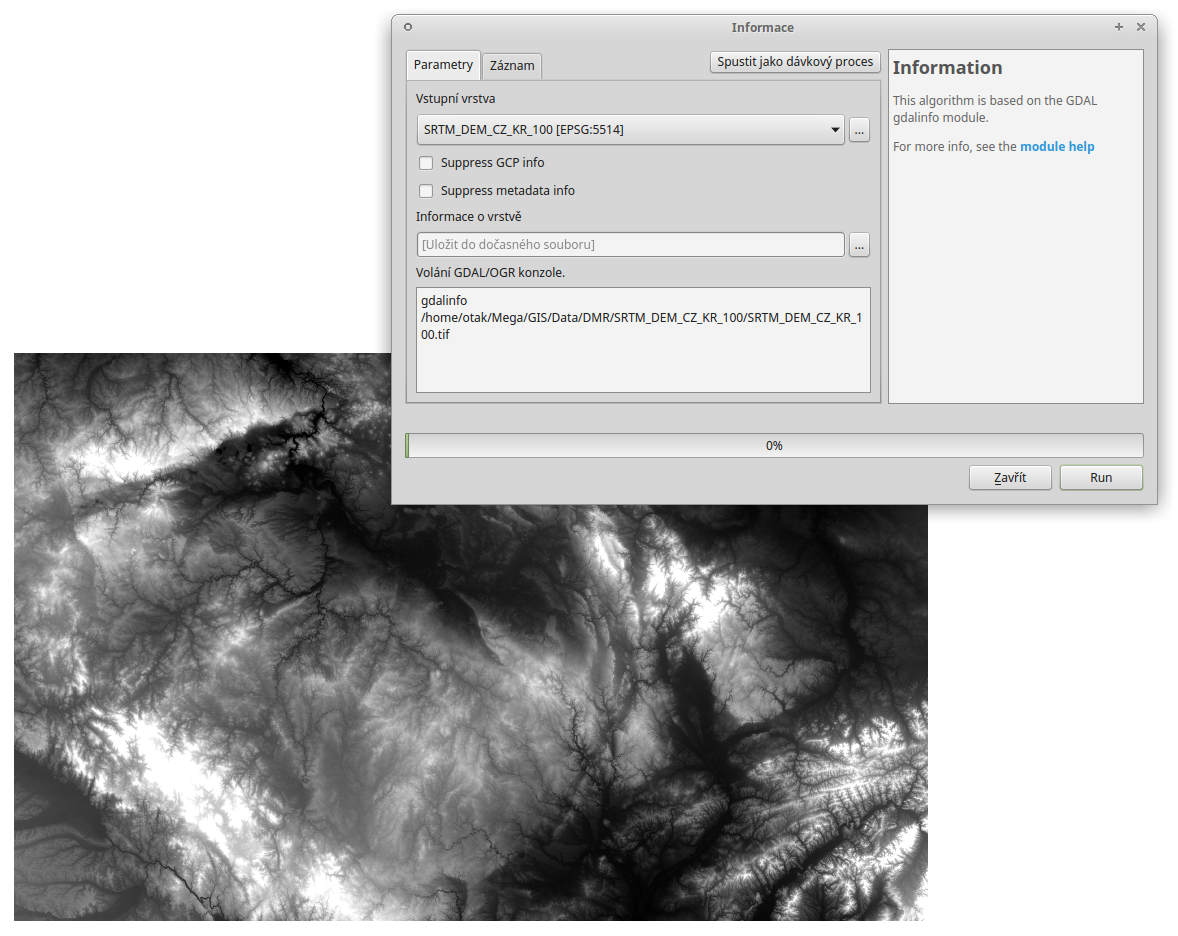Nastavení, historie, prohlížení výsledků¶
Nastavení¶
Nastavení sady nástrojů nalezneme v hlavním menu
(Ctrl+Alt+C). Zde
můžeme procházet, aktivovat a deaktivovat poskytovatele algoritmů,
uživatelské skripty a modely, dále lze nastavit obecné chování při
spouštění algoritmů případně nastavit chování konkrétních
poskytovatelů. Pro prohledávání nastavení lze využít filtr v horní
části okna.
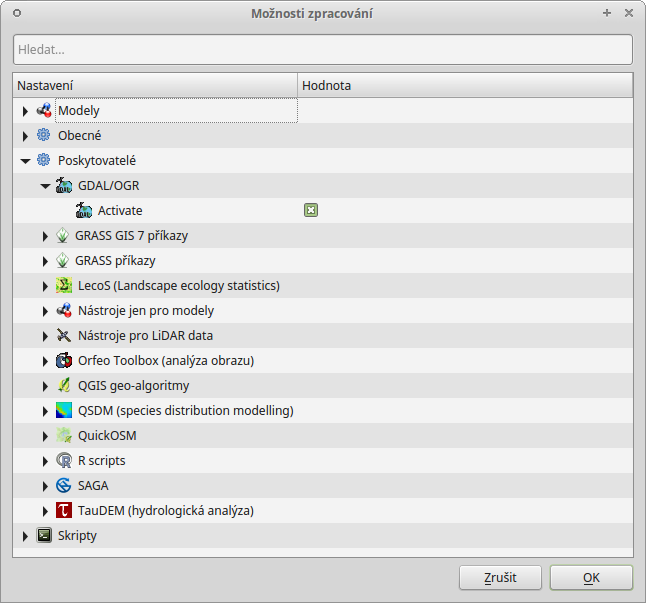
Obr. 29 Okno nastavení sady nástrojů.
Obecné nastavení¶
V obecném nastavení lze nastavit globální chování všech algoritmů (nezávisle na poskytovateli).
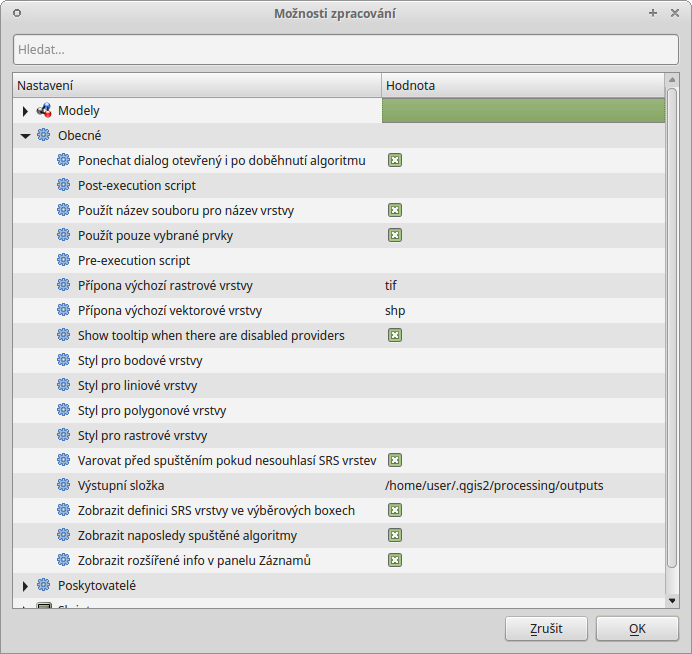
Obr. 30 Obecné nastavení zpracování.
Vybraná nastavení:
- Použít název souboru pro název vrstvy - pokud je neaktivní, tak výstupní vrstva nese automaticky vygenerovaný název, většinou související s danou funkcí (např. funkce Obalová vrstva vekt. vrstvy
->vrstva Obalová zóna). V opačném případě se název vrstvy generuje z vytvořeného výstupního souboru, to je vhodné pokud ručně zadáváme název souboru. Pokud v tomto případě ukládáme výstup do dočasných souborů, bude vrstva přebírat název tohoto souboru (např. OUTPUTLAYER.shp nebo jiný, komplikovaný název).- Použít pouze pro vybrané prvky - výpočet se provede jen nad prvky ve výběru.
- Post(Pre)-execution script - možnost nastavit cestu ke skriptům, které se budou automaticky spouštět před nebo po spuštění algoritmů.
- Styl pro … vrstvy - možnost nastavení uživatelských stylů (symbologie) u různých typů výstupů. Je nutné nastavit cestu k souboru s uloženým stylem.
- Varovat před spuštěním pokud nesouhlasí SRS vrstev - upozorní pokud chceme provádět analýzy nad daty v různých souřadnicových systémech, nutné např. u překryvných analýz.
- Výstupní složka - nastavení defaultní výstupní složky kam se mohou ukládat výstupy. V případě, že nechceme aby se výstup uložil pouze do dočasných souborů, zadáme při provádění operace název souboru a ten se uloží do přednastavené složky.
- Zobrazit definici SRS vrstvy ve výběrových boxech - při výběru vrstev v analýzách uvidíme kromě názvu vrstvy i její EPSG kód.
Nastavení poskytovatelů, modeleru aj.¶
V nastavení poskytovatelů procesů se hlavně setkáme z možností
aktivace a deaktivace poskytovatelů (Activate
 ). U jednotlivých poskytovatelů potom mohou být další
možnosti nastavení, jako v případě uživatelských skriptů
). U jednotlivých poskytovatelů potom mohou být další
možnosti nastavení, jako v případě uživatelských skriptů  Složka skriptů, kde můžeme nastavit cestu k našim uživatelským
skriptům.
Složka skriptů, kde můžeme nastavit cestu k našim uživatelským
skriptům.
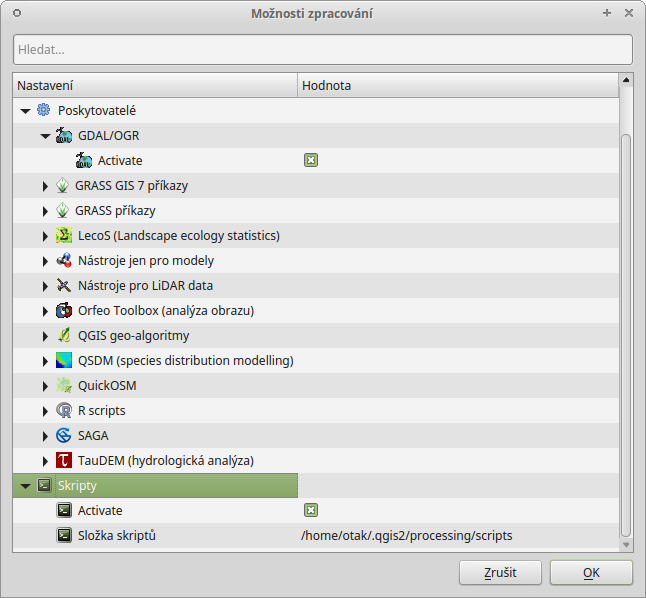
Obr. 31 Nastavení uživatelských skriptů.
Historie¶
V okně historie můžeme procházet historii použitých procesů. Okno lze
spustit z menu , nebo
použitím klávesové zkratky Ctrl+Alt+H. Ve složce
ALGORITHM najdeme seznam spuštěných procesů s vypsaným Python
kódem ve spodní části okna. Tyto procesy lze znovu spustit dvojitým
klikem anebo pomocí Python kódu. V okně se mohou objevit i další
složky: INFO, ERROR, WARNINGS, ve kterých
najdeme další informace nebo chyby ve spouštěných procesech.
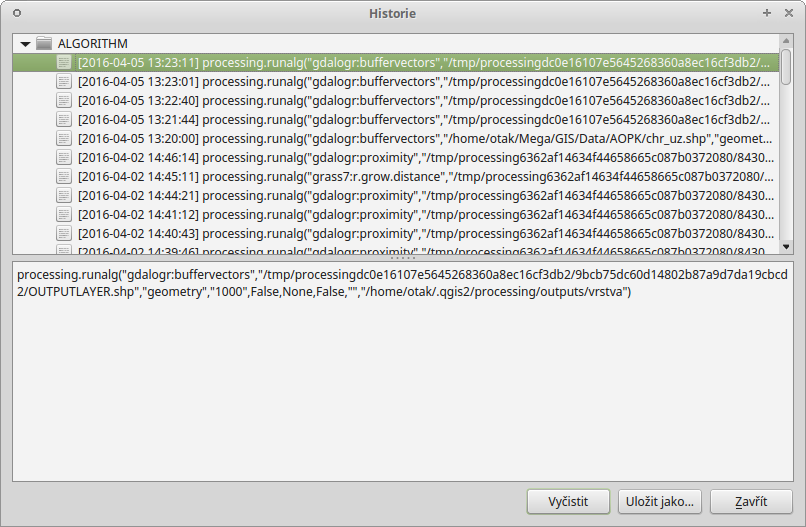
Obr. 32 Okno historie spuštěných algoritmů.
Prohlížeč výsledků¶
Některé algoritmy generují jako výstup HTML soubor. Pokud takový
algoritmus spouštíme na konci záznamu, tak se nám vypíše text
HTML output has been generated by this algorithm
(Obr. 33). Okno výsledků slouží k prohlížení tabulek a HTML
výstupů. Otevřeme ho z menu nebo použitím klávesové zkratky Ctrl+Alt+R.
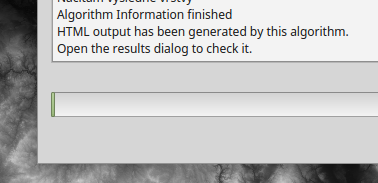
Obr. 33 Informace o vytvoření HTML souboru v záznamu algoritmu.
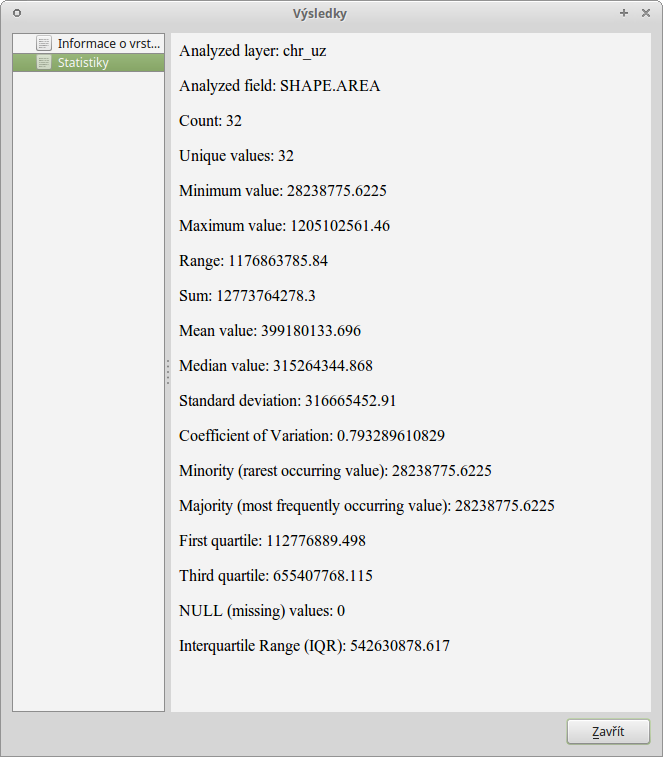
Obr. 34 Ukázka výsledku z funkce Základní statistiky pro numerická pole.
Ukázky algoritmů generující HTML výstupy¶
Základní statistiky pro numerická pole (vektor)¶
Pomocí funkce 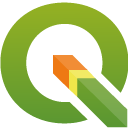 Základní statistiky pro numerická
pole zjistíme základní statistiky týkající se rozlohy velkoplošných
chráněných území. Spustíme funkci vybereme požadovanou vrstvu a
parametr podle kterého se budou údaje počítat. Výsledek potom
zkontrolujeme v prohlížeči výsledků .
Základní statistiky pro numerická
pole zjistíme základní statistiky týkající se rozlohy velkoplošných
chráněných území. Spustíme funkci vybereme požadovanou vrstvu a
parametr podle kterého se budou údaje počítat. Výsledek potom
zkontrolujeme v prohlížeči výsledků .
Informace (rastr)¶
Pomocí funkce  Informace (spouští příkaz
gdalinfo) zjistíme základní informace o rastru. Výsledek potom
zkontrolujeme v prohlížeči výsledků .
Informace (spouští příkaz
gdalinfo) zjistíme základní informace o rastru. Výsledek potom
zkontrolujeme v prohlížeči výsledků .